Cómo configurar programas de actualización automática en Android e iOS. Cómo actualizar los programas manualmente

- 4935
- 479
- Cristian Collazo
No hace mucho tiempo, hablamos sobre las razones de la descarga rápida de la batería de los dispositivos móviles, pero ignoramos un pequeño factor que a veces lo acelera a veces. Sí, y el tráfico come. Esta es una actualización automática de aplicaciones. Tan pronto como su teléfono o tableta se conecta a Internet, todo el software instalado en él se rompe en la red y bombea, sacude, sacude.

Si la actualización automática está desconectada, son posibles otros incidentes. Por ejemplo, está esperando letras/mensajes/alertas, pero no lo es, porque el programa obsoleto no puede obtenerlo. ¿No es hora de tomar el control de este proceso en tus propias manos?? Hablemos sobre cómo habilitar, deshabilitar y configurar la actualización de aplicaciones automáticas en Android e iOS.
Contenido
- Actualización de Pro en Android
- Actualización automática y manual de software en iOS
Actualización de Pro en Android
En Android, la función de la renovación automática de los programas a través de Google Play, el mercado predeterminado se enciende y se activa solo cuando se conecta a las redes Wi-Fi. Por un lado, esto es correcto, ya que el costoso tráfico 3G/4G no se consume, pero por otro, no es seguro. Si se conecta a una red pública sin protección, por ejemplo, utilizando servicios VPN, entonces arriesga los datos personales que pueden interceptarse en este momento.
Para cambiar los parámetros de verificación y descarga de actualizaciones de aplicaciones a través de Google Plai, haga lo siguiente:
- Ejecutar el mercado y ir a su configuración.
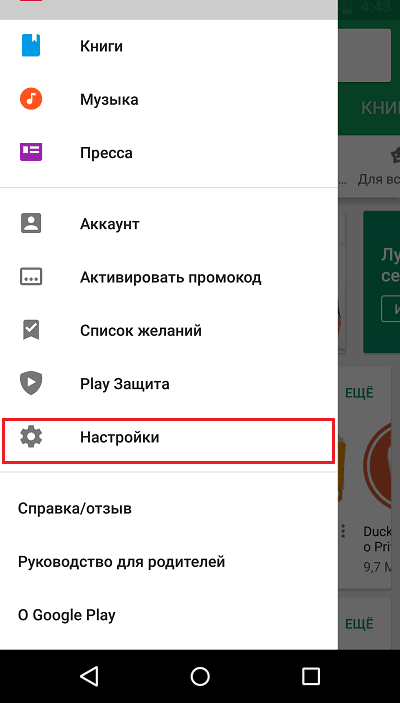
- Abra la sección "Actualización automática de aplicaciones".
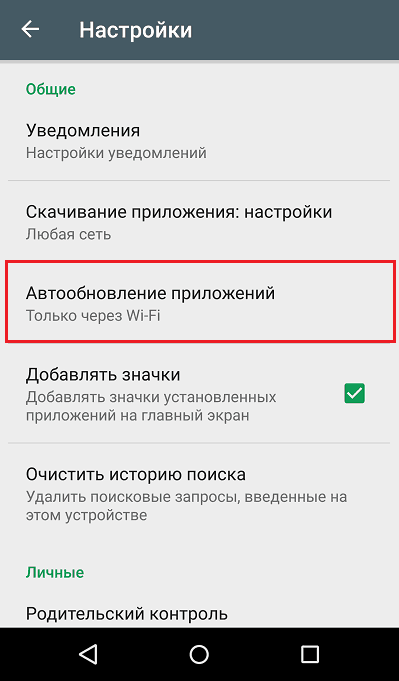
- Marque la versión deseada de Auto -Renewal: "Solo por Wisconsin-FI","Cualquier red" o "Nunca"Y presiona"Listo".
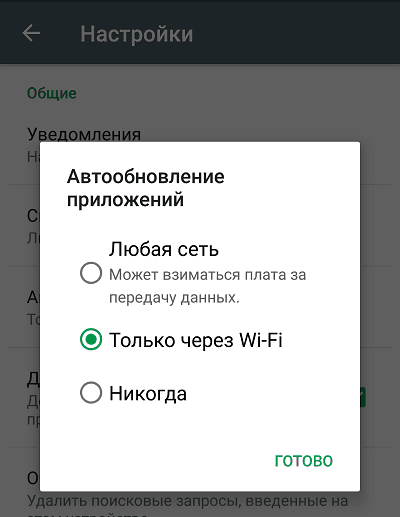
Por cierto, incluso cuando esta función esté apagada, tendrá la oportunidad de verificar e instalar actualizaciones a mano. Para hacer esto, pase por Google Play en "Configuración"Mis aplicaciones y juegos", Abre la pestaña"Actualizaciones"Y toque la flecha redondeada rodeada en la captura de pantalla a continuación. Cerca de programas y juegos para los que se lanza una versión nueva, aparecerán botones "Actualizar".
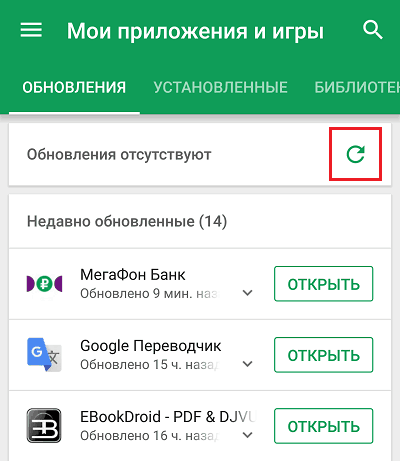
La función de renovación automática se encuentra en software y contenido alternativo para Android, en particular, en F-Droid. Sus parámetros también se establecen en la sección Configuración, y en F-Droid hay incluso más que en Google Play.
En particular, la siguiente configuración de actualización está disponible aquí:
- Intervalo entre instalaciones (desde el horario hasta nunca).
- Verificar al conectarse a Wi-Fi. Opciones: siempre use, use solo para cargar, no use en absoluto.
- Verificar al conectarse a una red móvil. Las opciones son las mismas.
- Descarga e instalación en segundo plano con visualización de notificaciones.
- Notificaciones de nuevos problemas e historia de versiones.
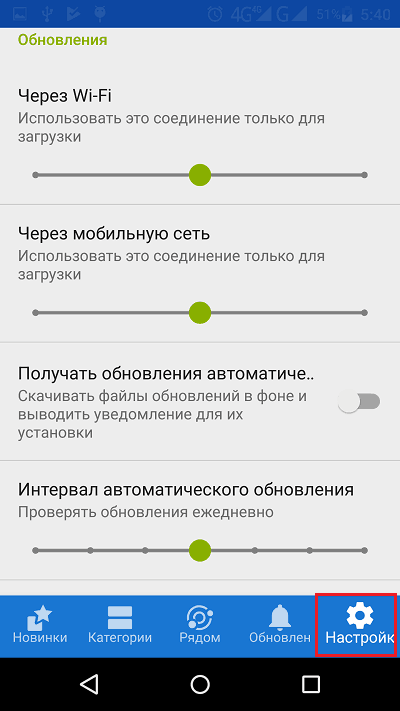
Para verificar e instalar actualizaciones manualmente, toque el icono "Actualizaciones"En el panel inferior F-Droid. Para el cual se lanzan nuevas versiones, se mostrarán en la pantalla en forma de una lista. Cerca de cada uno de los programas habrá un botón "Actualizar"
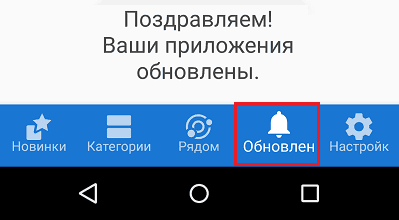
Para la instalación de refuerzos automáticos de F-Droid y otros mercados de terceros, no olvide permitir fuentes desconocidas en la configuración de seguridad de los dispositivos Android Configuración de seguridad.
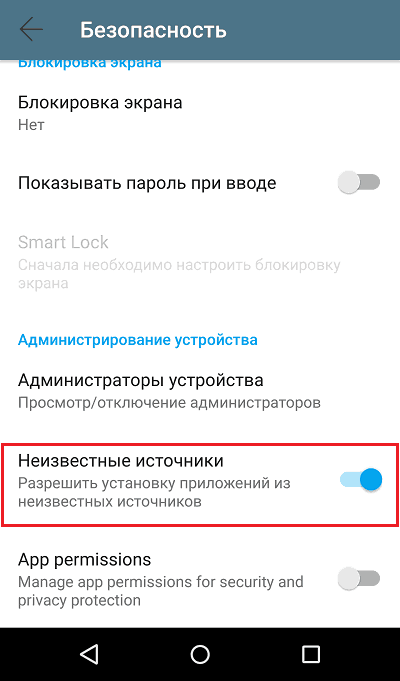
Actualización automática y manual de software en iOS
En iOS, la función de la renovación automática del software también se enciende de forma predeterminada. Pero a diferencia de Android, el sistema operativo de iPhones y iPads le permite configurarlo para cada aplicación individual que admite esta posibilidad.
Para activar la renovación automática de todo el software instalado, haga lo siguiente:
- Ejecutar la utilidad de configuración y abrir "iTunes Almacenar y Aplicación Almacenar".
- En capítulo "Descargas automáticas"Encender"Programas" Y "Actualizaciones".
Por defecto, el contenido solo se descargará cuando el dispositivo esté conectado a Wi-Fi. Si no está en contra de descargar "Orebels" a través de redes 3G/4G, encienda la opción "Datos del celular", que es más bajo en la misma sección.
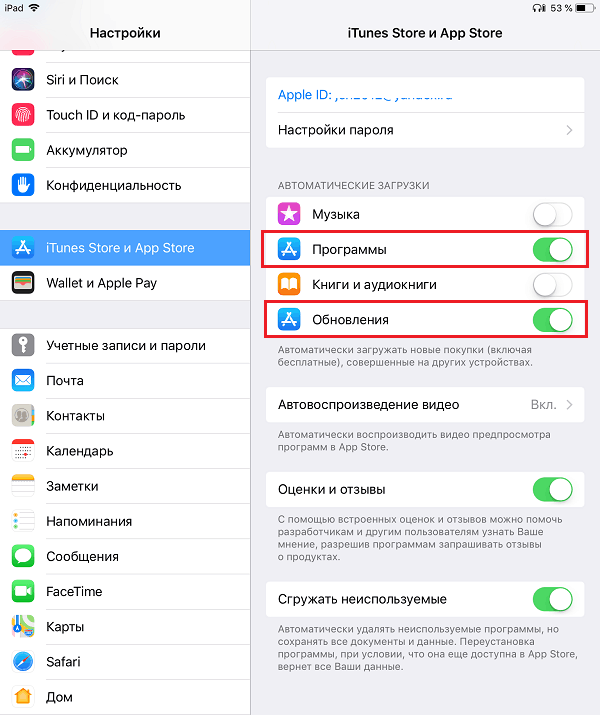
Si tiene la intención de prohibir o, por el contrario, permita que solo algunos programas instalen actualizaciones automáticamente, abra la sección Configuración "Básico"E ir a"Actualización de contenido". Mueva los controles deslizantes a la posición "apagado" cerca de las aplicaciones que no deben actualizarse.
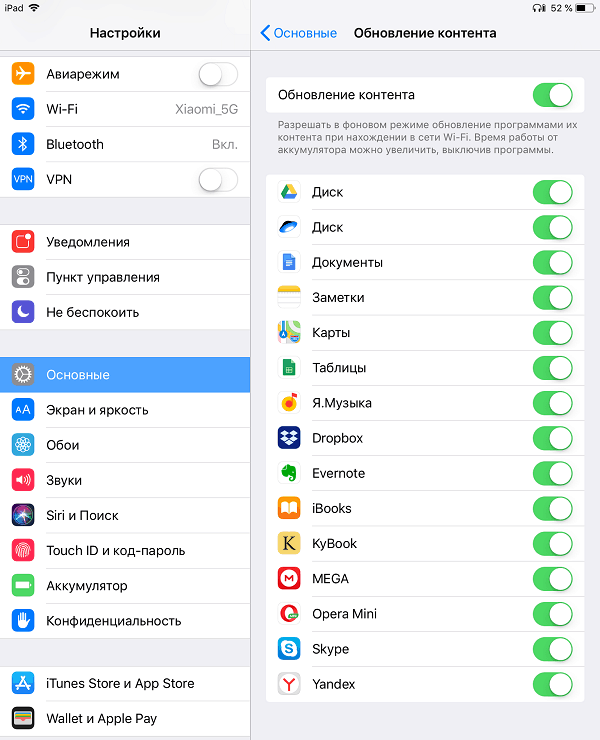
La misma función se encuentra en la configuración individual de cada programa que admite la recepción de "Orebels".
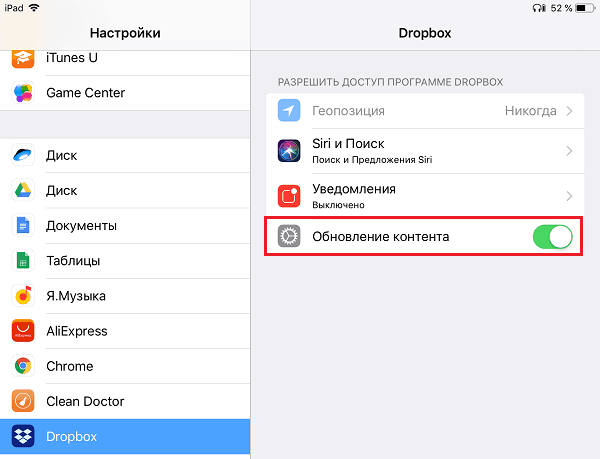
Los programas de comprobación y carga manual están disponibles a través de las tiendas de contenido de Appender e iTunes. Para hacer esto a través de la App Store, simplemente conecte el dispositivo a Internet, abra la pestaña "Actualizaciones"y presione el botón cerca de las aplicaciones necesarias"Actualizar".
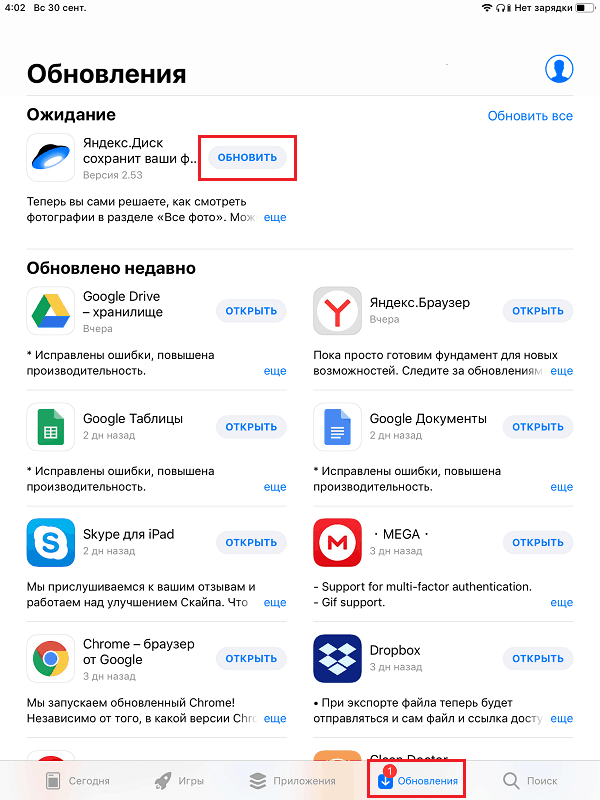
El mercado de iTunes le permite actualizar el software en iPhone y iPad a través de una computadora. Más precisamente, lo permitió hasta hace poco, ya que su versión actual es de 12.7, ya no admite esta función. Para devolverlo, tendrá que eliminar el fresco e instalar la producción anterior de Tunets, por ejemplo, 12.6.3, que, afortunadamente, es fácil de encontrar en la red.
Al iniciar iTunes, conecte un dispositivo móvil Apple a su computadora e ingrese su cuenta. Abra la sección "Programas"Y haga clic en el botón"Verifique la disponibilidad de actualizaciones". En la siguiente ventana, se mostrarán aplicaciones, para las cuales se lanzan nuevas versiones. A continuación, simplemente haga clic en el botón más corto deseado "Actualizar".
- « Nuevamente nuevo cómo limpiar el teléfono en Android o iOS antes de la venta
- Cómo crear un espectáculo de diapositivas con música en línea 4 mejores servicios web »

